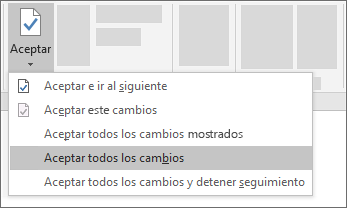Aceptar las marcas de revisión
Applies To
Word para Microsoft 365 Word 2024 Word 2021 Word 2019 Word 2016
Sugerencia: ¿El vídeo no está disponible en su idioma? Seleccione los subtítulos 
Incluso aunque el Control de cambios esté desactivado actualmente, existe la posibilidad de que el documento contenga palabras subrayadas en color y tachadas, lo que indica las inserciones y las eliminaciones que se realizaron como sugerencias mientras el Control de cambios estuvo activado.
Las marcas las podrá ver cualquier usuario que elija Todas las revisiones o Revisión sencilla en la sección Seguimiento de la pestaña Revisar.
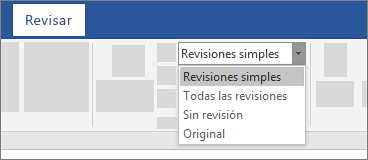
Quite las marcas aceptando o rechazando los cambios. Use los botones de la sección Cambios de la pestaña Revisar.

-
Anterior y Siguiente pasa de un cambio al siguiente.
-
Aceptar hace que un cambio sea definitivo.
-
Rechazar elimina un cambio.
Practique con control de cambios y otras características de colaboración en Word descargando esta guía de aprendizaje de Collaborate in Word.
Sugerencia: Para aceptar o rechazar todos los cambios a la vez, haga clic en la flecha situada en los botones Aceptar o Rechazar y, después, elija Aceptar todos los cambios o Rechazar todos los cambios.